Не работает микрофон/камера: что делать?
Не работает камера, преподаватель меня не видит/
Не работает микрофон, преподаватель меня не слышит
Пожалуйста, прежде всего убедитесь, что микрофон/камера работает в других приложениях, например, Skype. Работу микрофона/камеры в браузере можно проверить на этом сайте.
Если микрофон/камера не работает ни в одном приложении, пожалуйста, проверьте локальные настройки звука.
Также важно убедиться, что при подключении к онлайн комнате она является единственной вкладкой, использующей микрофон или камеру. Если у вас одновременно открыты другие вкладки/браузеры/ПО использующие микрофон или камеру - он не будет работать в онлайн комнате.
1. Когда вы впервые подключаетесь к онлайн-комнате, браузер запрашивает доступ к микрофону и камере. Нужно обязательно нажать “Разрешить”.

Или убедитесь, что на странице даны разрешения на использование микрофона и камеры. (Если на предыдущем шаге вы их случайно заблокировали, то включите)
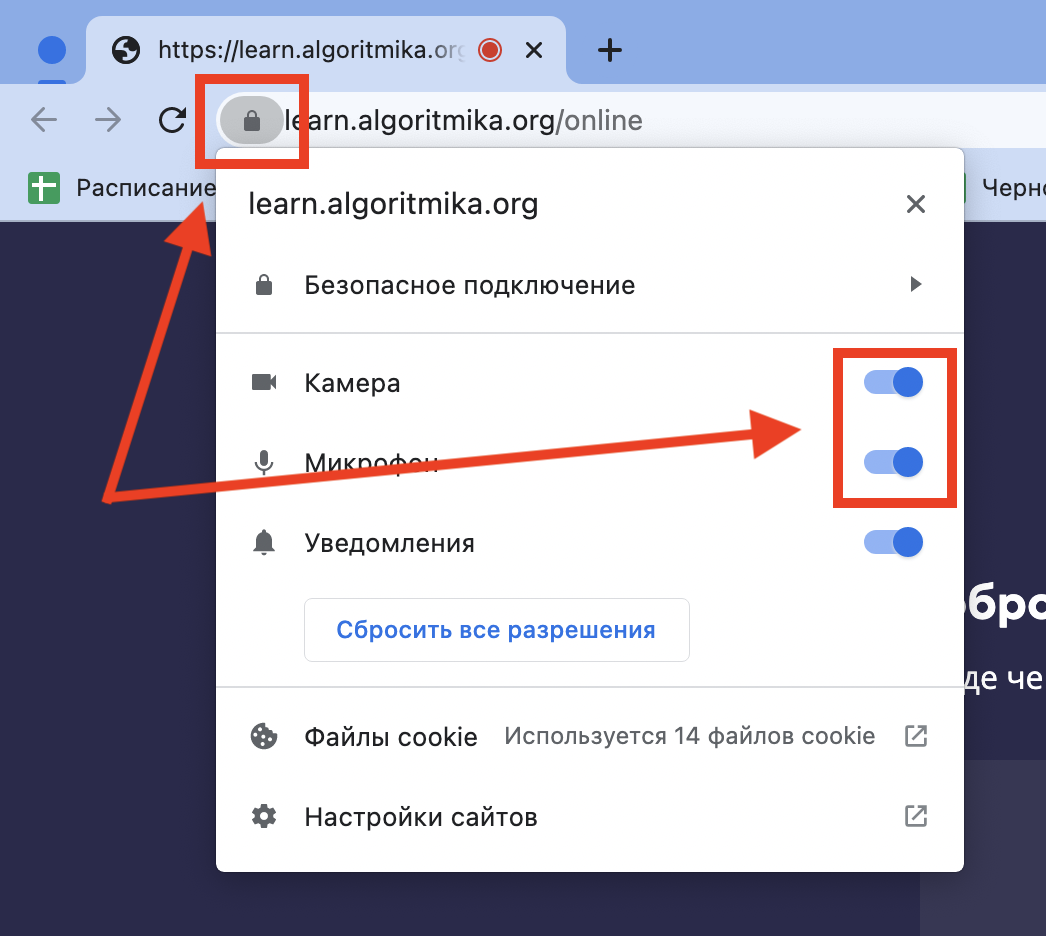
2. Попробуйте очистить кеш и открыть ссылку онлайн-комнаты в режиме инкогнито в Google Chrome (Меню в виде трех точек в правом верхнем углу -> "Новое окно в режиме Инкогнито"):
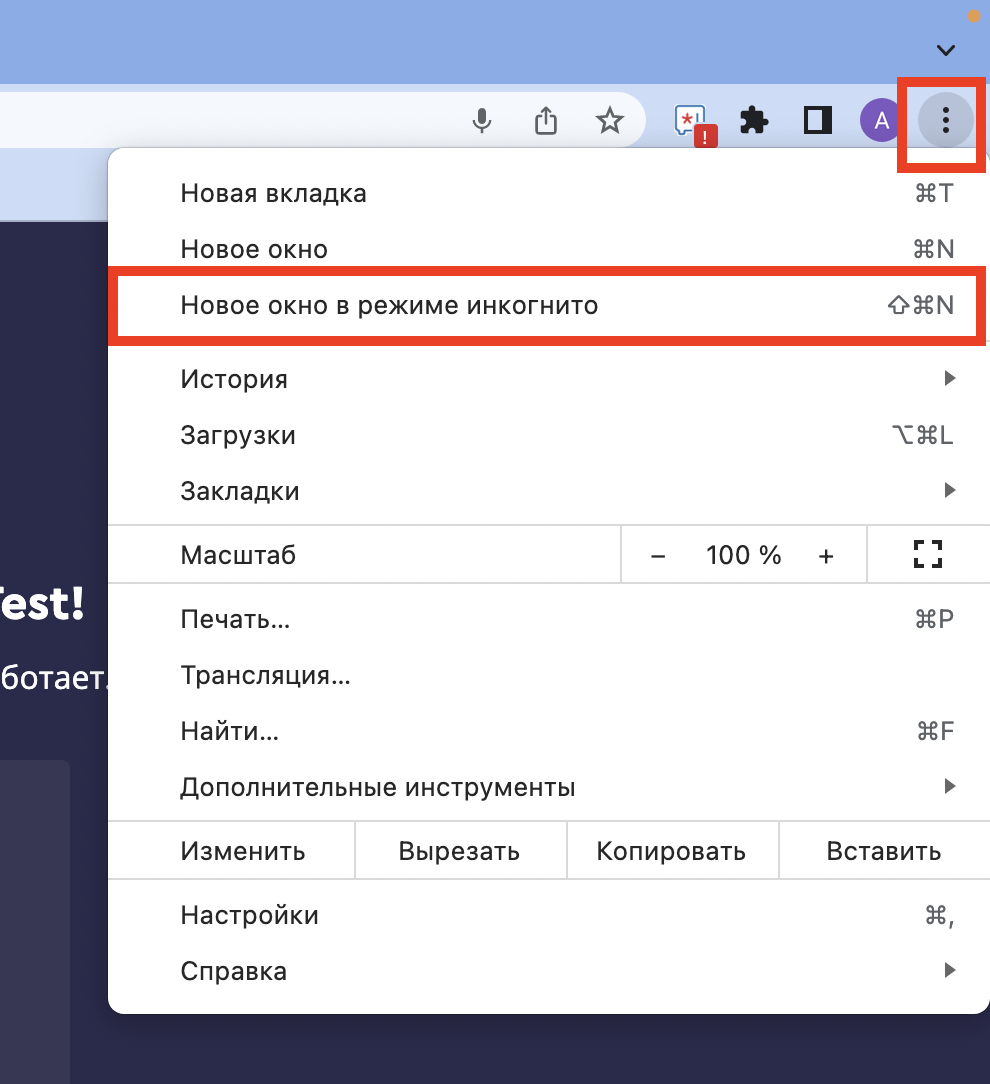
3. Необходимо проверить, что ваш браузер обновлен до последней версии.
4. Перейдите в настройки на платформе и проверьте, нужный ли микрофон/камера выбраны по умолчанию:
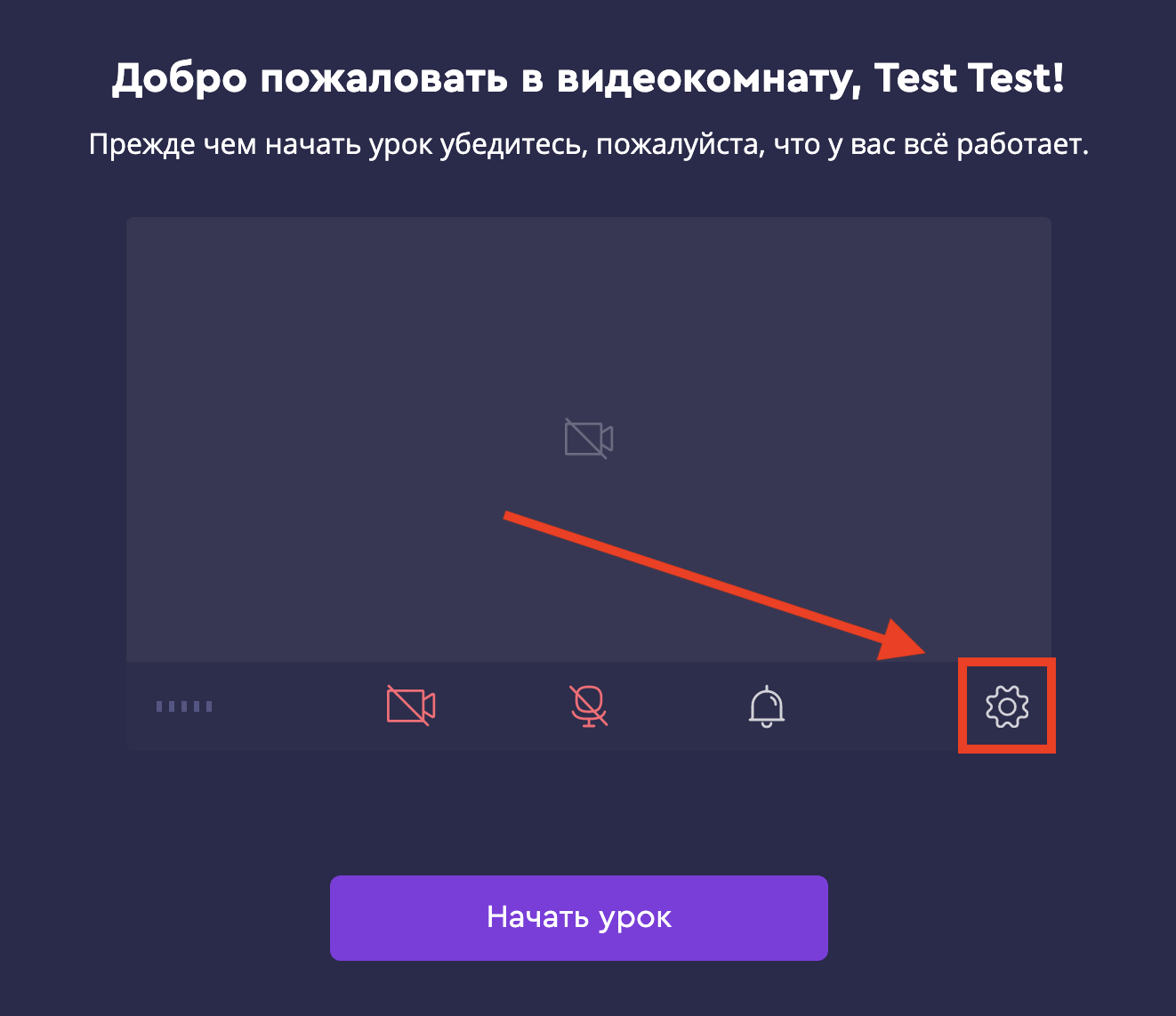
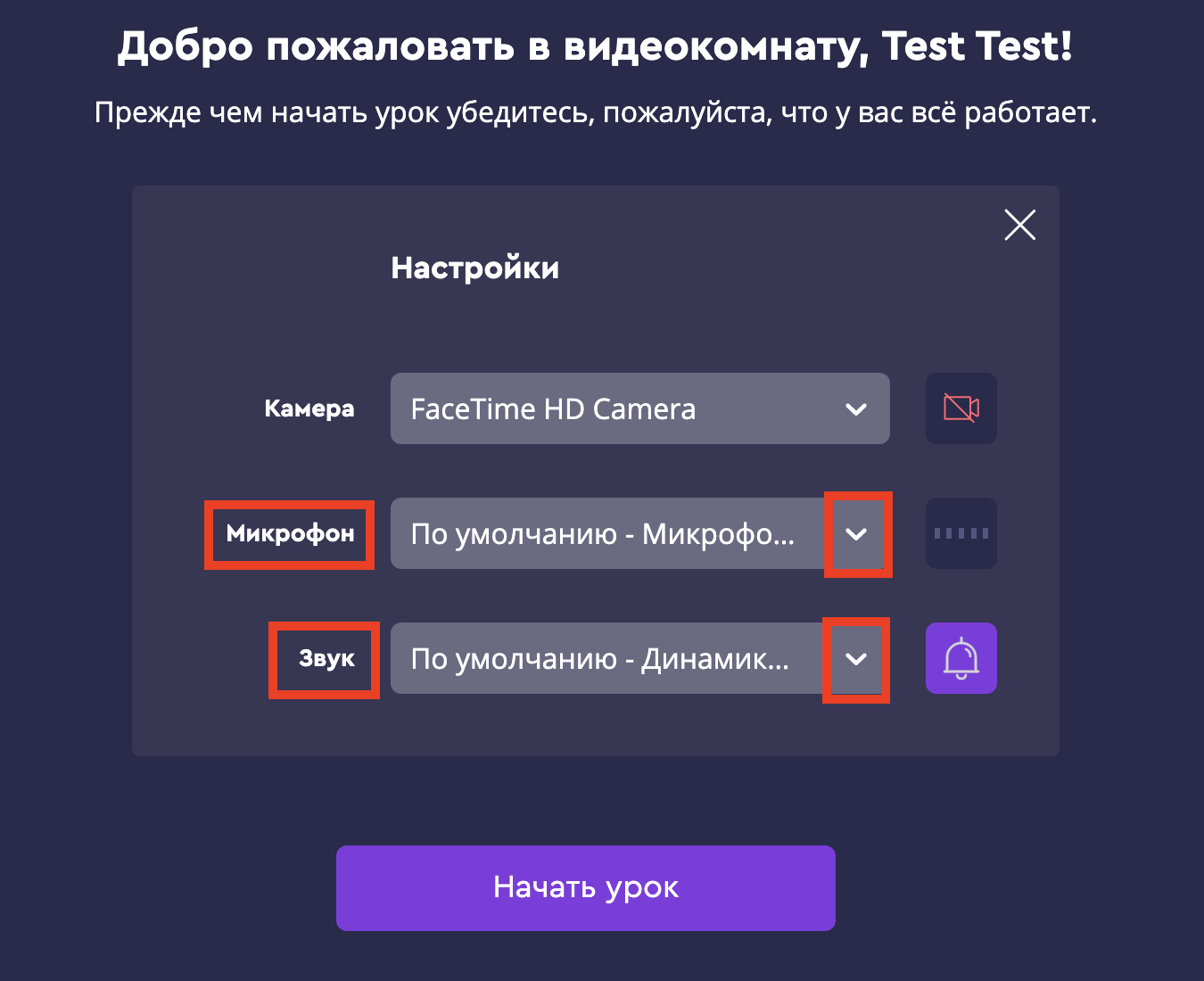
В настройках, на вкладке Настройки, выберите нужный микрофон/камеру из выпадающего списка, если по умолчанию было выбрано не то устройство:
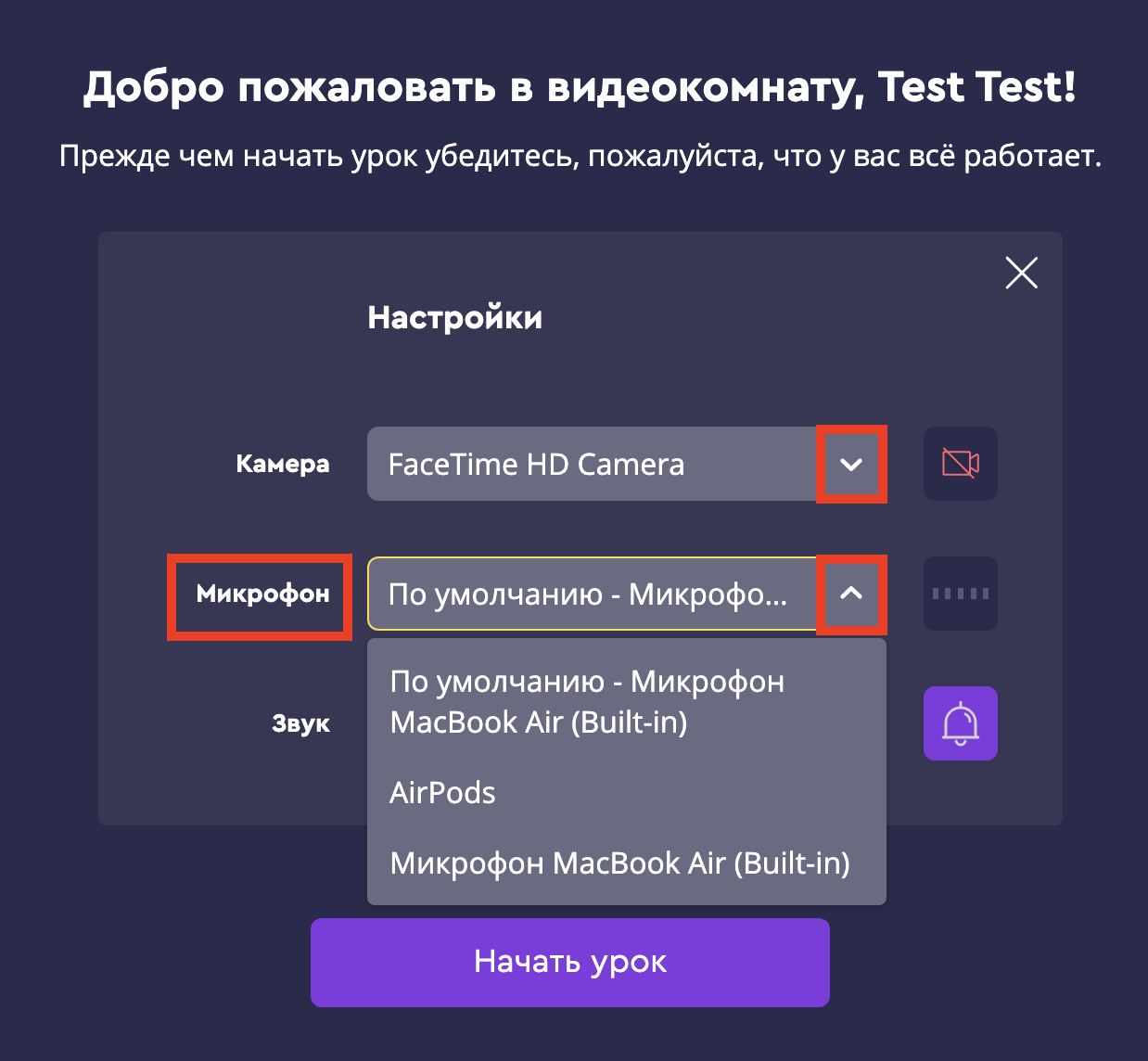
5. Если на вашем компьютере включен антивирус, его необходимо отключить на время онлайн занятия. Антивирусы, такие как Avast, Касперский и т.п., блокируют корректную работу платформы, а также могут блокировать доступ к камере и микрофону в браузере.
Инструкция: Как отключить антивирус?
6. Также важно проверить локальные настройки и убедиться, что камера и микрофон в целом корректно работают на ПК вне онлайн-комнаты. Работу микрофона и камеры в браузере можно проверить на этом сайте:
Камера
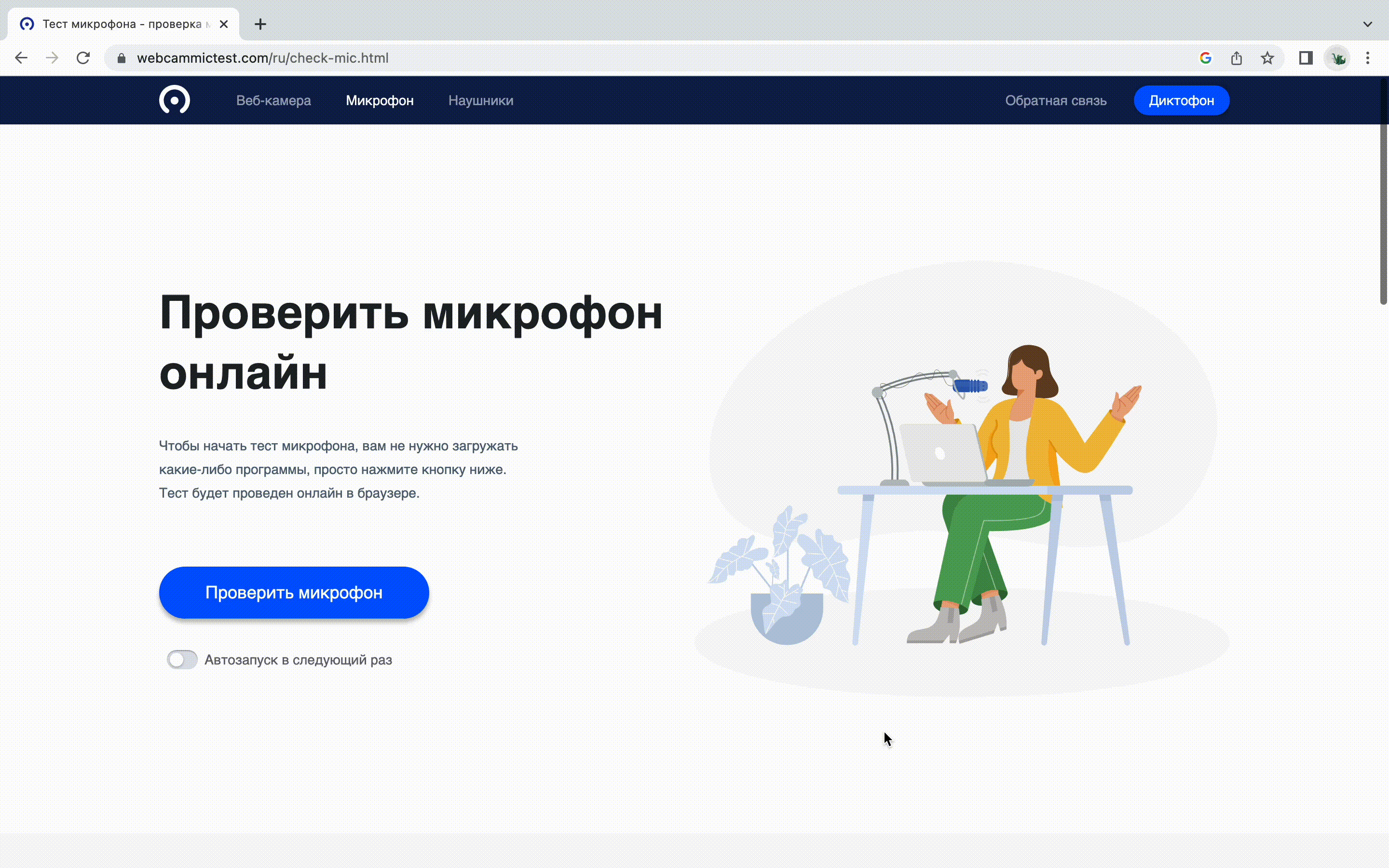

7. Попробуйте скачать браузер на Chromium, который еще ни разу не был установлен на ПК, и открыть онлайн-комнату в нем (например Yandex, Vivaldi, Opera).
8. Попробуйте перезапустить браузер, ПК.
Я никого не слышу, что делать?
1. Проверьте, включен ли звук на вашем устройстве в локальных настройках системы.
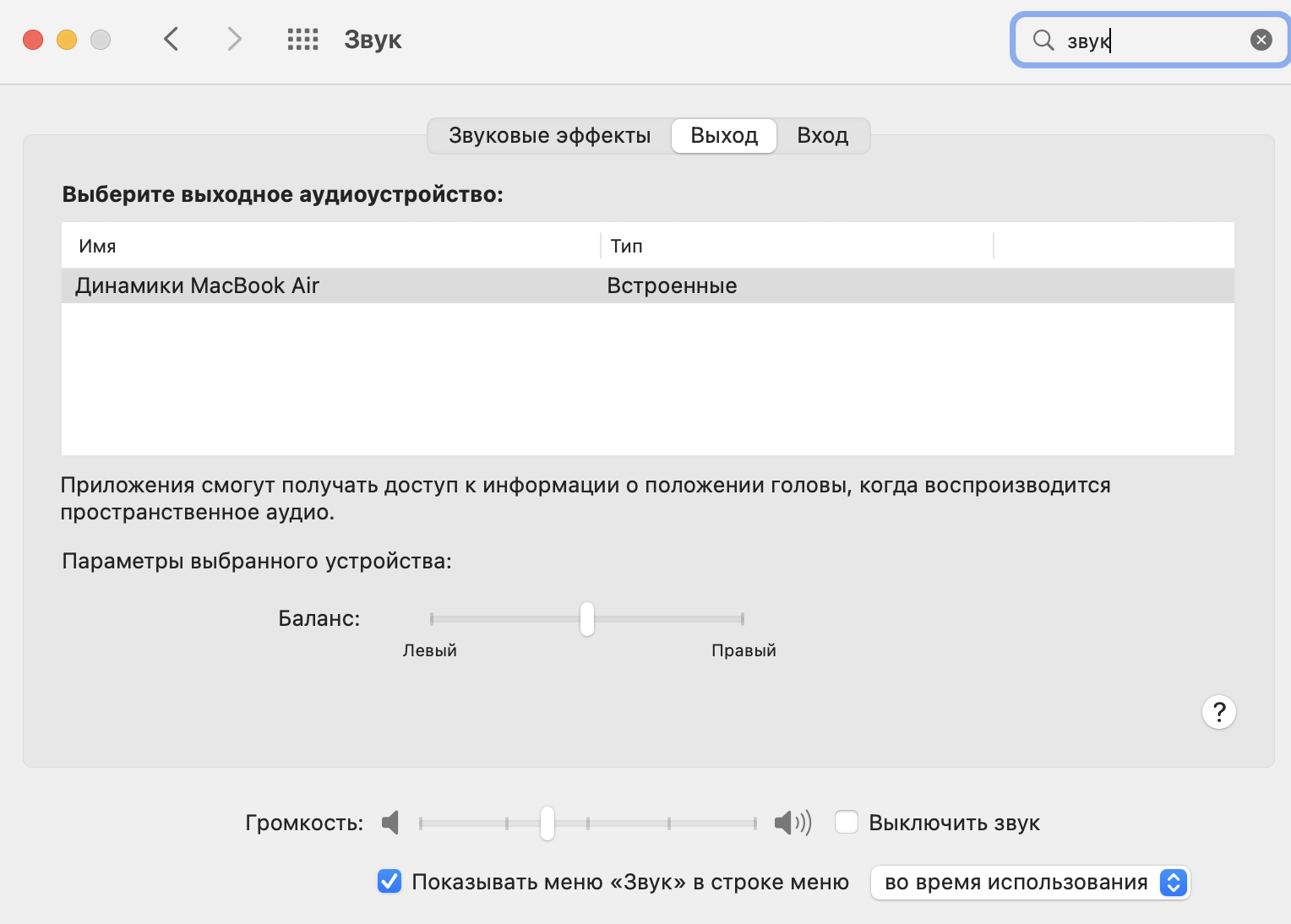
2. Попробуйте очистить кеш и открыть ссылку онлайн-комнаты в режиме инкогнито в Google Chrome (Меню в виде трех точек в правом верхнем углу -> "Новое окно в режиме Инкогнито").
3. Если на вашем компьютере включен антивирус, его необходимо отключить на время онлайн занятия.
В случае сохранения проблем с камерой, микрофоном или звуком после выполнения всех предыдущих пунктов, пожалуйста, обратитесь в службу технической поддержки Алгоритмики:
- Telegram бот - https://t.me/marsobot_bot
- Чат WhatsApp - https://wa.me/+79263282632
- Почта - mars@algoritmika.org
